
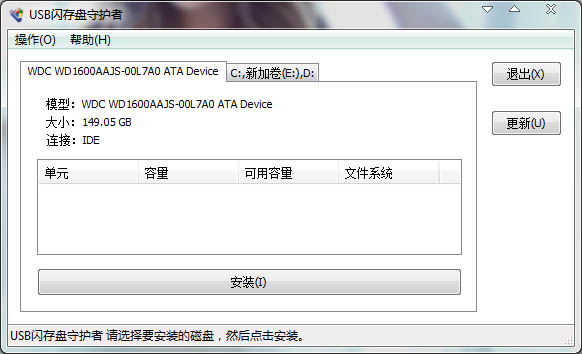
USB闪存盘守护者这是一款修复损坏文件、可以设置密码错误次数保护等等多功能的专业保护USB闪存盘或移动硬盘的软件,用密码来保护移动装置内的数据,万一丢了也不用担心数据被盗而造成损失。
除了密码保护之外USB闪存盘守护者还有以下功能:
1.可以用适合自己的方法了格式化磁盘。(#版、##版)
2.可以修复损坏的文件。(#版、##版)
3.可以调整保护领域和非保护领域的大小。(#版、##版)
4.用软件来进行安全删除。(+版、++版、#版、##版)
5.可以设置密码错误次数。(输入一定次数的错误密码,磁盘会被上锁)(+版、++版、#版、##版)
6.用户信息登陆(+版、++版、#版、##版)
7.快速解除保护(+版、++版、#版、##版)
8.自动上锁(+版、++版、#版、##版)
USB闪存盘守护者(USB多功能软件)使用方法
在这里仅介绍基本的使用方法。详细内容清查看帮助菜单里的帮助。
启动『USB闪存盘守护者』,插入想要被保护的USB闪存盘。
(1)
当插入的USB闪存盘在『USB闪存盘守护者』的画面内出现时,请选择这个磁盘并进行安装。
(2)
当『USB闪存盘守护者』被安装时,USB闪存盘里的所有文件将被删除。会出现确认画面
文件删除请按OK,不想删除文件请按取消,停止安装。
(3)
在『USB闪存盘守护者』设置密码时,请输入2次密码。
※密码的大小写有区别。
※密码将会被储存在USB闪存盘里。
(4)
输入密码和提示后,按OK,安装开始,请等待。
(5)
USB闪存盘的保护解除时,有以下几个方法。(需要密码)
A.插入USB闪存盘时出现的执行程序画面中,请选择解除USB闪存盘保护,然后按OK
Window XP的Service Pack2以上的版本不安装时,执行程序画面不显示。自动播放
功能未打开是行程序画面将不会显示。
B.在资源管理器右键USB闪存盘选择USB闪存盘保护解除。
Window XP的Service Pack2以上的版本不安装时,执行程序画面不显示。
C.从资源管理器查看USB闪存盘里的文件,执行UsbEnter.exe文件
这个方法由于能从资源管理器里看到USB闪存盘里的文件,所以有时会发生错误,
输入密码后请关闭资源管理器后在解除保护。
(6)
其它,从操作菜单可以进行以下操作。
A.无效化
使安装过『USB闪存盘守护者』的USB闪存盘的保护处于无效状态。从此插入USB闪存盘后,
就能看见保护领域的文件。
这个操作将不会删除磁盘内的文件。
B.有效化
使安装过『USB闪存盘守护者』的USB闪存盘的保护处于无效状态。从此插入USB闪存盘后,
须要输入密码才能看见保护领域的文件。
这个操作将不会删除磁盘内的文件。
C.复制解除工具
复制解除工具到安装过『USB闪存盘守护者』的USB闪存盘里。最新的解除工具的更新,不
小心删除了的时候使用。
这个操作将不会删除磁盘内的文件。